Um guia sobre como mover a biblioteca do iTunes para um disco rígido externo
Talvez o seu iTunes consuma a maior parte do seu armazenamento local e você queira liberar algum espaço ou apenas queira fazer uma cópia de backup do seu iTunes para fins de segurança, é por isso que você quer aprender como mover a biblioteca do iTunes para um disco rígido externo.
Por quais razões você tem, você está na hora certa, porque este artigo é o que você está procurando. Forneceremos informações passo a passo que você precisa sobre como mover iTunes Biblioteca para disco rígido externo. Então, o que estamos esperando? Vamos fazer a bola rolar!
Guia de conteúdo Parte 1. Como faço para mover minha biblioteca do iTunes para o disco rígido externo?Parte 2. Como obter músicas do iTunes em qualquer dispositivo?Parte 3. Para resumir tudo!
Parte 1. Como faço para mover minha biblioteca do iTunes para o disco rígido externo?
Então, como mover a biblioteca do iTunes para o disco rígido externo? Antes de começarmos, vamos preparar primeiro o que precisamos: Primeiro é o seu disco rígido externo, verifique se está funcionando e segundo é o cabo USB que usaremos para conectar seu disco rígido externo ao seu Mac.
Certifique-se também de que sua fonte de alimentação é suficiente para evitar interrupções, para que o processo seja tranquilo. Além disso, também aconselhei você a fazer backup do seu Mac antes de fazermos qualquer alteração, isso é para proteger seus dados e acho que também é uma ótima ideia. Se tudo estiver pronto, vamos agora começar a mover a biblioteca do iTunes para o disco rígido externo.

Etapa 1. Consolide ou mescle sua biblioteca primeiro
Para que você tenha certeza de que todo o conteúdo do iTunes que você deseja transferir estará completo, você precisa primeiro consolidar seus arquivos antes de transferi-los para o disco rígido externo.
Se você está fazendo isso de vez em quando e acha que já consolidou seus arquivos, acho melhor verificar novamente antes de transferir apenas para ter certeza, para que você não perca nada e, ao fazer isso, economize muito tempo do que repetir o mesmo processo novamente. Eu forneci abaixo as etapas sobre como consolidar seu iTunes.
- Abra o iTunes no seu Mac.
- Selecione “Arquivo” que está localizado na parte superior esquerda da tela.
- Procure por "Biblioteca" no menu suspenso.
- Uma vez no menu secundário, clique em Organizar Biblioteca.
- Marque a caixa ao lado de Consolidar Arquivos para mesclar sua biblioteca.
- Por fim, clique em “OK” para confirmar.
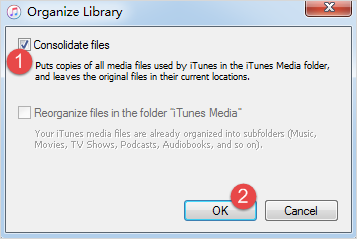
Ao fazer esse processo, ele fornecerá uma cópia de todos os seus arquivos presentes na pasta de mídia do iTunes, deixando os arquivos originais em seu local atual. dirigir
Passo 2. Transferindo sua biblioteca do iTunes para seu disco rígido externo
Depois de consolidar seu iTunes, sua biblioteca está pronta! Nesta etapa, mostrarei como mover a biblioteca do iTunes para o disco rígido externo. Existem 9 passos que você deve fazer e eu os listei abaixo:
- Feche ou saia do seu iTunes.
- Usando o fornecido cabo USB do seu disco rígido externo, conecte-o agora ao seu Mac
- Selecione no Finder para iniciar uma janela do Finder.
- Escolha o disco rígido local do seu Mac.
- Pesquise sua pasta Música e abra-a.
- Clique em iTunes e arraste a pasta do iTunes para o disco rígido externo.
- Quando solicitado, clique em Autenticar para permitir que sua pasta do iTunes seja transferida para o disco rígido externo.
- Insira sua senha de administrador para validação
- Clique em OK para confirmar.
Observe que esse processo pode levar algum tempo para ser concluído, pode levar de 1 a 2 horas para que esse processo seja concluído, dependendo do tamanho da sua biblioteca do iTunes que está sendo transferida. Quanto menor o tamanho dos seus arquivos de mídia, menor será o tempo de conclusão.
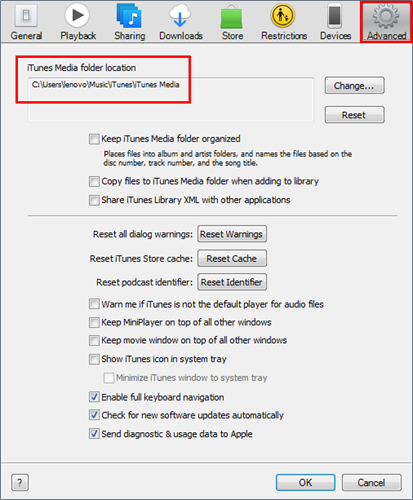
Etapa 3. Redirecione seu iTunes para seu novo local
Uma coisa importante que você deve fazer ou precisa verificar sobre como mover a biblioteca do iTunes para o disco rígido externo é redirecionar ou definir seu aplicativo iTunes para seu novo caminho, que é seu disco rígido externo em vez de sua unidade local. Isso é essencial porque você não pode acessar sua biblioteca do iTunes em seu disco rígido externo se não tiver feito isso e também, isso ajudará você a confirmar se o arquivo de mídia que você transferiu está em seu disco rígido externo. Basta seguir as etapas que forneci abaixo para redirecionar sua biblioteca do iTunes para o disco rígido externo.
- Abra sua música enquanto mantém pressionada a tecla Option
- Selecione Escolher Biblioteca assim que uma nova janela for exibida.
- Escolha seu disco rígido externo na barra lateral do Finder que está em Dispositivos
- Selecione iTunes.
- Em seguida, clique em Escolher
- Clique em Tunes Library.itl.
- Selecione Escolher
- Digite seu nome de arquivo preferido em Salvar como.
- Por fim, clique em Salvar para concluir.
Observe que você pode voltar novamente e acessar sua biblioteca do iTunes em seu armazenamento local seguindo as etapas acima sempre que não quiser, a menos que tenha excluído seu iTunes em seu armazenamento local.
Etapa 4. Maneiras de confirmar se funcionou
Depois de executar as etapas de 1 a 3 acima que eu forneci corretamente, seu iTunes deve parecer semelhante ao iniciar antes de fazer qualquer alteração. Você também pode verificar se a migração foi bem-sucedida observando as informações de qualquer arquivo que você escolher. Para fazer isso, veja os passos abaixo.
- Abra o seu iTunes.
- Escolha qualquer música disponível.
- Clique com a tecla Control pressionada ou clique com o botão direito do mouse na música selecionada.
- No menu suspenso, escolha Obter informações.
- Selecione a guia Arquivo.
- Você pode confirmar verificando a localização desse conteúdo. Ele mostrará que o armazenamento agora é /Volumes/nome do disco rígido externo/ em vez de Usuários/nome do disco rígido local/, em caso afirmativo, significa que o redirecionamento da sua biblioteca do iTunes foi bem-sucedido.
- Uma vez confirmado, você pode clicar em OK para sair.
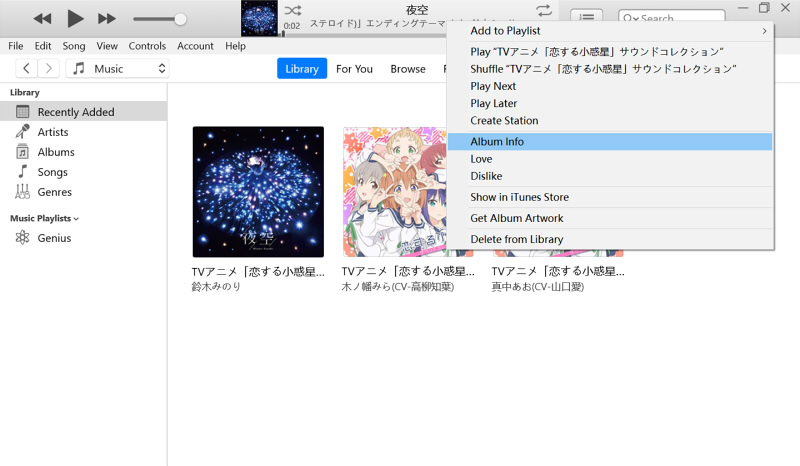
Etapa 5. Limpando sua antiga biblioteca do iTunes
Depois de certificar-se de que já copiou e transferiu toda a sua biblioteca do iTunes, bem como confirmou sua localização após redirecionar seu iTunes. você deve fazer ou precisa verificar como mover a biblioteca do iTunes para o disco rígido externo. Agora você pode limpar seu armazenamento local excluindo sua biblioteca do iTunes para ter espaço suficiente no seu Mac. Então, como excluir sua biblioteca do iTunes em seu armazenamento local? Basta seguir as etapas fornecidas abaixo.
- Saia ou saia do seu iTunes.
- Selecione Finder para iniciar uma janela do Finder.
- Escolha o disco rígido do seu Mac
- Selecione a pasta Música.
- Clique no iTunes e você pode arrastá-lo diretamente para a lixeira.
Observe que você pode pular a etapa 5 se quiser apenas transferir uma cópia do seu iTunes para o novo computador. Mas se você quiser limpar tudo do seu computador antigo, poderá fazê-lo.
Depois de excluir sua biblioteca do iTunes em seu armazenamento local, você não poderá mais acessar sua biblioteca do iTunes lá. Portanto, certifique-se de que seu disco rígido externo esteja conectado para que você possa acessar sua biblioteca do iTunes, caso contrário, o iTunes não poderá localizar o conteúdo. Se isso acontecer, feche o iTunes, verifique se o disco rígido externo está conectado e tente reabrir o iTunes.
Etapa 6 (Eletiva). Transferindo a biblioteca do iTunes para o seu novo Mac.
Como sua biblioteca do iTunes está agora em seu disco rígido externo, você também pode usá-la agora se quiser transferi-la para o seu novo Mac e será muito mais fácil de transferir. Aqui estão os passos que você deve fazer.
- Verifique se o iTunes está fechado no novo Mac.
- Usando um cabo USB, conecte seu disco rígido externo ao novo Mac.
- Abra seu disco rígido externo assim que ele se tornar visível na tela do seu novo Mac.
- Selecione Finder para abrir uma janela do Finder no seu novo Mac.
- Escolha o disco rígido do seu novo Mac
- Selecione e clique na pasta Música.
- Basta arrastar a pasta iTunes do seu disco rígido externo para a pasta Música do seu novo Mac.

Uma vez feito, você deve redirecionar seu iTunes no seu novo Mac.
- Abra sua música enquanto mantém pressionada a tecla Option
- Selecione Escolher Biblioteca assim que uma nova janela for exibida.
- Escolha seu disco rígido externo na barra lateral Finer que está em Dispositivos
- Selecione iTunes.
- Em seguida, clique em Escolher
- Clique em Tunes Library.itl.
- Selecione Escolher
- Digite seu nome de arquivo preferido em Salvar como.
- Por fim, clique em Salvar para concluir.
Parte 2. Como obter músicas do iTunes em qualquer dispositivo?
Como discutimos como mover a biblioteca do iTunes para o disco rígido externo, você também deseja saber como obter o iTunes Music em qualquer dispositivo? Se assim for, vou dar-lhe as dicas nesta seção. A maioria de nós sabe que não é fácil transferir faixas no iTunes da mesma forma com Apple Music a qualquer dispositivo, a menos que seja compatível.
Os arquivos de mídia desses serviços de streaming de música também são criptografados com proteção, dificultando o acesso a outro dispositivo.
Então, para você fazer isso, você vai precisar de uma ferramenta especial que vai driblar esses dois motivos. O que eu recomendaria definitivamente é o Conversor de música da Apple AMusicSoft.
Download grátis Download grátis
Este software tem muitos recursos, alguns deles são: ele pode converter músicas para qualquer formato, como MP3, WAV, etc., tem uma velocidade de conversão de 16x mesmo com tal velocidade que não afetará a qualidade da música, e remove a proteção criptografada da música uma vez convertido, tornando-o acessível a qualquer dispositivo.
Além disso, uma vez que não esteja mais protegido, você pode manter a música o quanto quiser sem se preocupar se sua assinatura acabou. Parece incrível certo? Se você quiser experimentar esta ferramenta maravilhosa, você pode visitar o site oficial e baixar o instalador. Depois de instalá-lo, você pode seguir as etapas fornecidas abaixo como seu guia sobre como usar o software.

Passo 1. Selecione as faixas ou músicas do seu iTunes.
Inicie o AMusicSoft Apple Music Converter clicando no atalho na sua área de trabalho. Ele escaneará automaticamente sua biblioteca de música assim que você executar o software, pode levar alguns minutos dependendo do tamanho da sua biblioteca. Uma vez feito, você pode selecionar as músicas que deseja converter.
Etapa 2. Escolhendo o formato de saída e o caminho de suas músicas convertidas.
Uma vez feita a seleção das músicas, agora você pode definir qual formato de saída deseja ou compatível com o seu dispositivo e também a localização dos arquivos depois de convertidos.
Etapa 3. Selecione o botão “Converter” para iniciar o processo.
Depois de decidir qual formato usar e o local em que você pode acessá-lo, clique no botão Converter para iniciar a conversão. Você nunca perderá quanto tempo o processo será porque o status será visível em sua interface principal. Uma vez feito, você também pode visualizá-lo na seção Convertido.

Depois de fazer essas etapas, você pode transferir livremente suas faixas convertidas para qualquer dispositivo usando Bluetooth ou cabo USB, assim como mover a biblioteca do iTunes para o disco rígido externo.
Parte 3. Para resumir tudo!
Saber como mover a biblioteca do iTunes para o disco rígido externo pode realmente ajudá-lo a liberar algum espaço em seu armazenamento local e, ao fazer isso, seu disco rígido externo também servirá como backup da sua biblioteca do iTunes.
Além do seu disco rígido externo, você também pode usar qualquer dispositivo como armazenamento para sua biblioteca do iTunes, por isso incluí uma dica adicional neste post. Espero que lendo este post você tenha obtido informações sobre como mover a biblioteca do iTunes para o disco rígido externo.
As pessoas também leram
- Como transferir músicas do iPod para o computador sem o iTunes
- Soluções sobre como consertar músicas do iTunes esmaecidas
- Métodos fáceis para obter seu próprio toque personalizado para iPhone
- Como transferir músicas do iPod para o computador sem o iTunes
- Como encontrar as músicas mais tocadas da Apple Music
- Maneira fácil de obter um reembolso no iTunes Music
- Como Jogar iTunes no Android
- 2024 Melhores conversores de música e iTunes da Apple (Windows e Mac)
Robert Fabry é um blogueiro fervoroso e um entusiasta que gosta de tecnologia, e talvez ele possa contagiá-lo compartilhando algumas dicas. Ele também é apaixonado por música e escreveu para a AMusicSoft sobre esses assuntos.